آج کے ڈیجیٹل دور میں اپنے اسمارٹ فون کو چوری کے خطرے سے بچانا بہت ضروری ہے۔
مجھے اینٹی تھیفٹ لاک کو چالو کرنے کی ضرورت کیوں ہے؟
اینٹی تھیفٹ تالے گمشدہ یا چوری ہونے کی صورت میں آپ کے ذاتی ڈیٹا کی حفاظت میں مدد کرتے ہیں۔ گوگل فائنڈ مائی ڈیوائس جیسی سروسز کا استعمال کرتے ہوئے، آپ اپنے آلے کو تلاش کر سکتے ہیں، اسے دور سے لاک کر سکتے ہیں، یا اسے صاف کر سکتے ہیں تاکہ یہ یقینی بنایا جا سکے کہ آپ کی ذاتی معلومات غلط ہاتھوں میں نہ جائے۔
اینٹی تھیفٹ لاک کو چالو کرنے کے فوائد:
1. ذاتی ڈیٹا کی حفاظت کریں: اس بات کو یقینی بنائیں کہ اہم معلومات کا انکشاف نہ ہو۔
2. آلہ کا پتہ لگائیں: آپ کے فون کو تیزی سے تلاش کرنے میں آپ کی مدد کرتا ہے۔
3. اپنے آلے کی بازیابی کے امکانات بڑھائیں: ایک بار جب آپ اپنے فون کو تلاش کریں۔
4. ذہنی سکون: جب آپ کا فون نظر سے باہر ہو تو تناؤ اور اضطراب کو کم کریں۔

(مثال)
اینڈرائیڈ پر اینٹی تھیفٹ لاک کو کیسے فعال کریں۔
آپ دو طریقوں کا مجموعہ استعمال کر سکتے ہیں: گوگل فائنڈ مائی ڈیوائس سروس اور اینڈرائیڈ کی بلٹ ان اینٹی تھیفٹ فیچر کا استعمال۔
گوگل فائنڈ مائی ڈیوائس کے لیے
مرحلہ 1: اسکرین لاک کو فعال کریں۔
سب سے پہلے، آپ کو یہ یقینی بنانا ہوگا کہ آپ کے Android ڈیوائس پر اسکرین لاک فعال ہے۔ اسکرین لاک سیٹ اپ کرنے کے اقدامات یہ ہیں:
1. ترتیبات پر جائیں۔
2. اپنے Android ورژن کے لحاظ سے سیکیورٹی یا بایومیٹرکس اور سیکیورٹی کو منتخب کریں۔
3۔ اسکرین لاک کو تھپتھپائیں۔
4. اسکرین لاک کا طریقہ منتخب کریں (پیٹرن، پن، یا پاس ورڈ) اور ہدایات کے مطابق سیٹ اپ کریں۔
مرحلہ 2: مقام کی خدمات کو آن کریں۔
لوکیشن سروسز کے آن ہونے کو یقینی بنانا آپ کے آلے کو ٹریک کرنا آسان بنا دے گا۔ مقام کو آن کرنے کے لیے ان اقدامات پر عمل کریں:
1. ترتیبات پر جائیں۔
2. مقام منتخب کریں۔
3. مقام کو آن کریں۔ اگر ضرورت ہو تو آپ مقام کی درستگی کو بھی ایڈجسٹ کر سکتے ہیں۔
مرحلہ 3: گوگل فائنڈ مائی ڈیوائس کو فعال کریں۔
گوگل فائنڈ مائی ڈیوائس ایک کارآمد ٹول ہے جو آپ کو اپنے ڈیوائس کو دور سے ٹریک کرنے اور کنٹرول کرنے میں مدد کرتا ہے۔ اس سروس کو استعمال کرنے کے لیے، ان مراحل پر عمل کریں:
1. ترتیبات کھولیں۔
2. گوگل پر جائیں اور گوگل اکاؤنٹ منتخب کریں۔
3. سیکیورٹی منتخب کریں۔
4. فائنڈ مائی ڈیوائس پر جائیں اور اسے آن کریں۔
مرحلہ 4: سروس آپریشن چیک کریں۔
سیٹ اپ کے مراحل مکمل کر لینے کے بعد، آپ کو Google Find My Device کی خصوصیت کی جانچ کرنی چاہیے تاکہ یہ یقینی بنایا جا سکے کہ یہ ٹھیک سے کام کر رہی ہے:
1. اپنے کمپیوٹر یا دوسرے آلے سے گوگل فائنڈ مائی ڈیوائس ویب سائٹ: (https://www.google.com/android/find) پر جائیں۔
2. اس گوگل اکاؤنٹ کے ساتھ سائن ان کریں جسے آپ اپنے Android ڈیوائس پر استعمال کرتے ہیں۔
3. کامیابی سے لاگ ان ہونے کے بعد، آپ کو اپنے اکاؤنٹ سے منسلک آلات کی فہرست نظر آئے گی اور آپ انہیں تلاش کرنے کے قابل ہو جائیں گے۔
اینڈرائیڈ ڈیوائسز پر دستیاب اینٹی تھیفٹ فیچرز کے لیے (Android 10 اور اس سے اوپر)
مرحلہ 1: ترتیبات پر جائیں اور گوگل پر ٹیپ کریں۔ پھر تمام خدمات کو منتخب کریں۔
مرحلہ 2: اینٹی چوری تحفظ پر جائیں۔ اینٹی چوری لاک موڈ کو فعال کریں۔ جب اینٹی تھیفٹ لاک نوٹیفکیشن اینڈرائیڈ پر ظاہر ہوتا ہے تو استعمال کرنے کے لیے فعال کریں پر ٹیپ کریں۔
مرحلہ 3 (اختیاری): Android پر ریموٹ اینٹی چوری لاکنگ کو فعال کریں۔
اینٹی تھیفٹ پروٹیکشن کے تحت، آپ یوز ریموٹ لاک فیچر کو آن کر کے میگنیٹک لاک کو فعال کر سکتے ہیں۔ فون میں وائی فائی کنکشن ہونا ضروری ہے۔
اس ڈیوائس کے فون نمبر کی تصدیق کریں جسے آپ دور سے لاک کرنا چاہتے ہیں اور سیٹ اپ کرنے کے لیے ڈیوائس کو لاک کرنے پر ٹیپ کریں۔
مزید برآں، اپنے فون کو وائی فائی سے غیر فعال ہونے یا ہوائی جہاز کے موڈ میں جانے سے روکنے کے لیے، آپ کو آف لائن ڈیوائس لاک کو فعال کرنا چاہیے۔ یہ فیچر آپ کے فون کو وائی فائی کے بغیر تھوڑی مدت کے بعد خود بخود لاک کر دے گا۔
اینٹی چوری تالے استعمال کرتے وقت نوٹ
اپنے سافٹ ویئر کو اپ ٹو ڈیٹ رکھیں: اس بات کو یقینی بنانے کے لیے کہ آپ کی حفاظتی خصوصیات بہترین کام کرتی ہیں، اپنے Android ڈیوائس کے سافٹ ویئر کو اپ ٹو ڈیٹ رکھیں۔
اپنے گوگل اکاؤنٹ کو محفوظ بنائیں: چونکہ گوگل فائنڈ مائی ڈیوائس آپ کے گوگل اکاؤنٹ پر انحصار کرتا ہے، اس لیے تحفظ کی اضافی پرت کے لیے اپنے اکاؤنٹ کو دو عنصری تصدیق (2FA) کے ساتھ محفوظ کریں۔
ذاتی معلومات سے محتاط رہیں: اپنی لاگ ان معلومات کسی کو نہ دیں۔ یہ آپ کے اکاؤنٹ اور آلات تک غیر مجاز رسائی کو روکنے میں مدد کرتا ہے۔
ماخذ













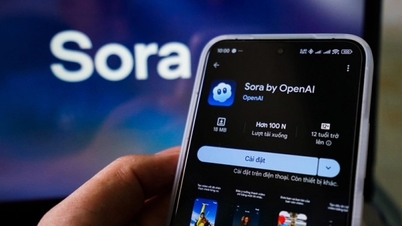





























































































تبصرہ (0)